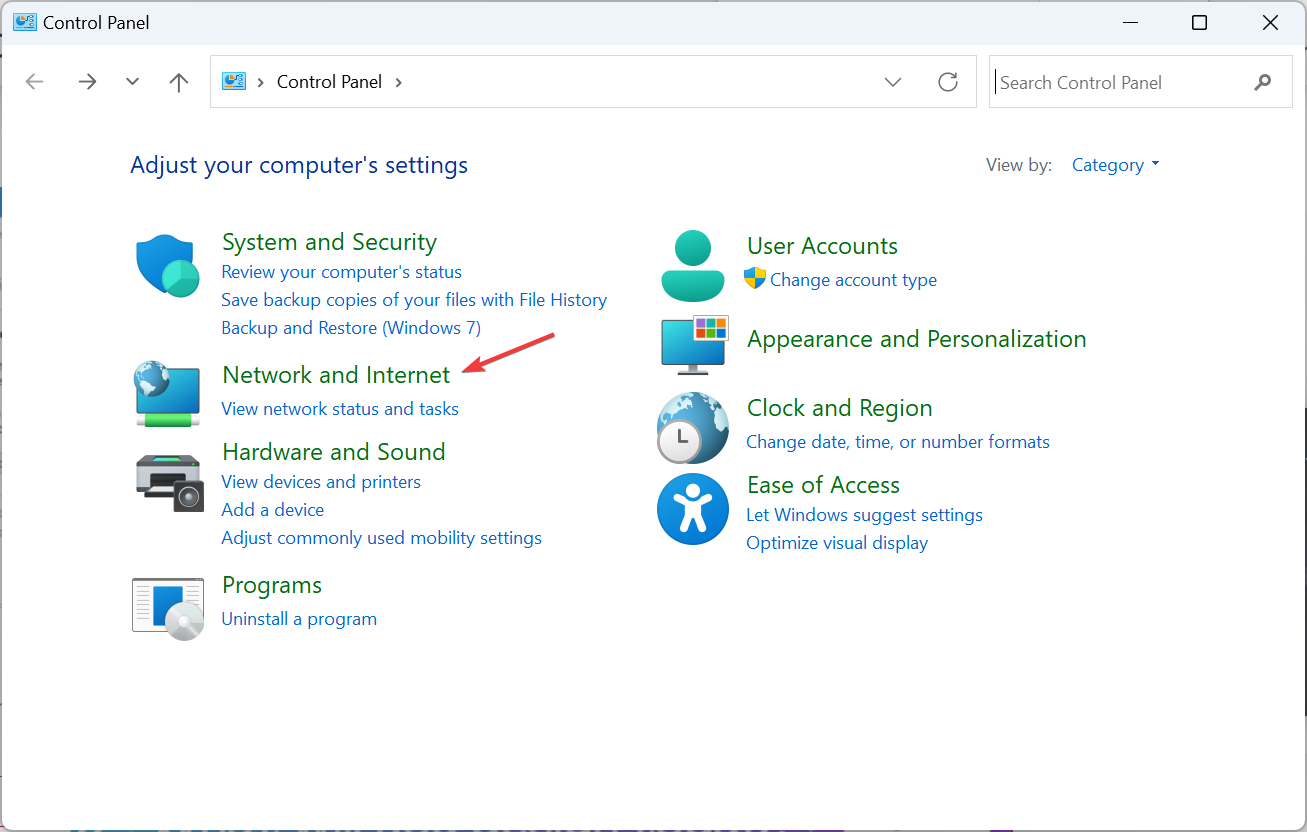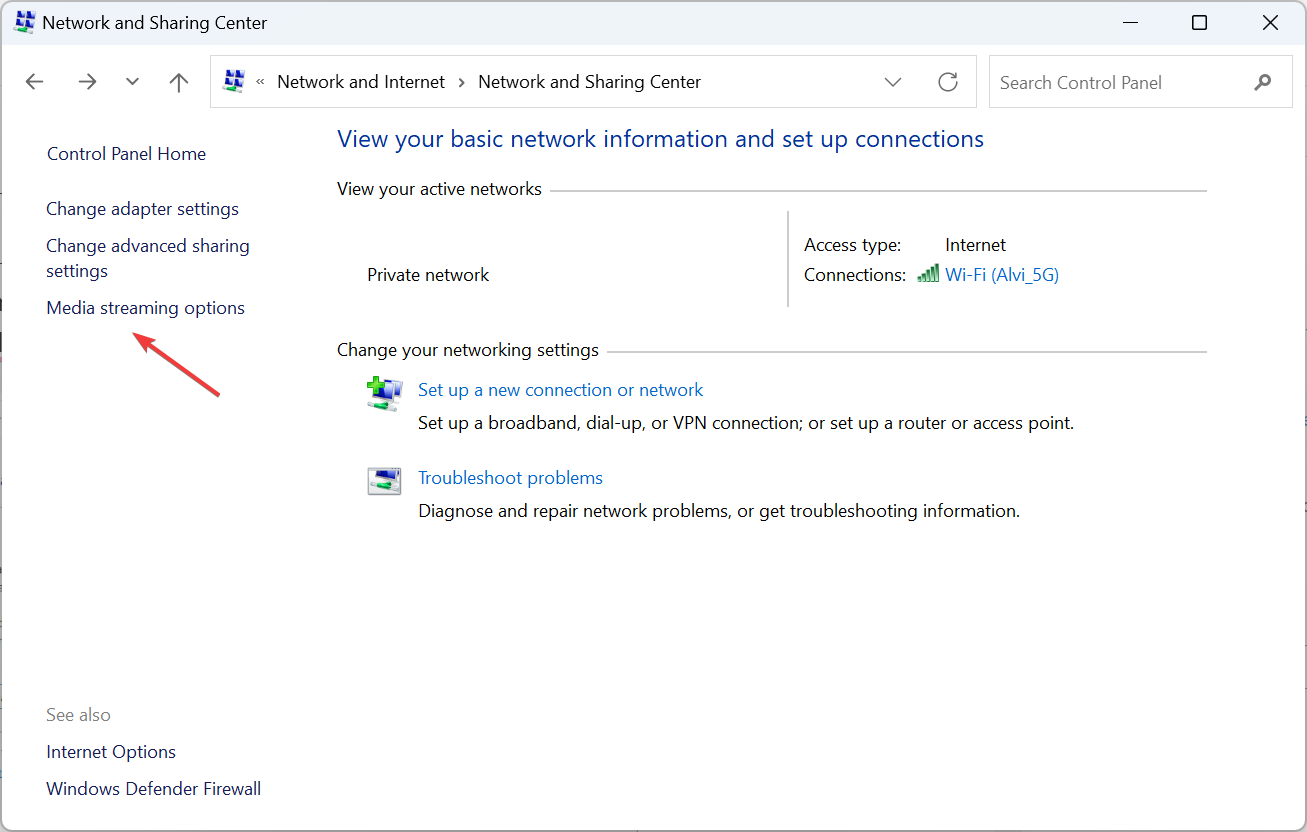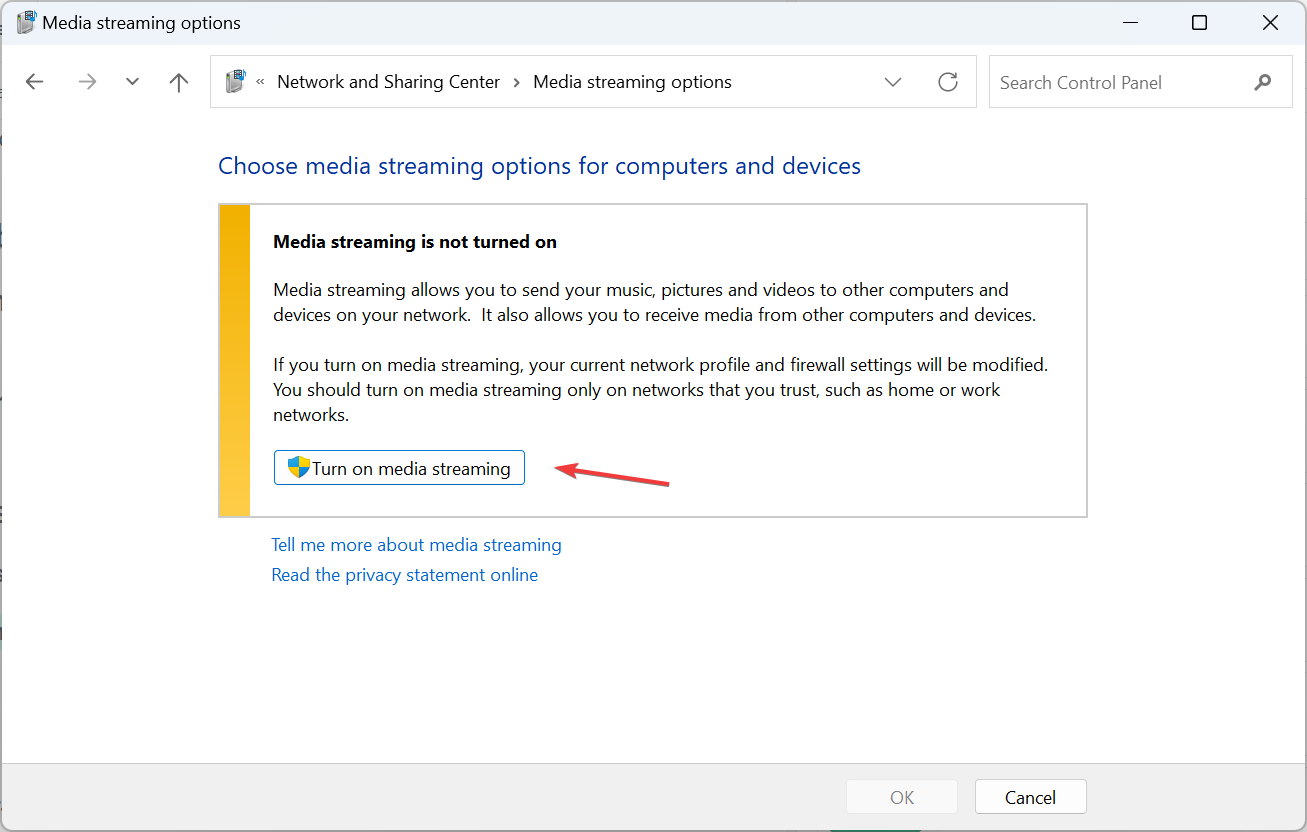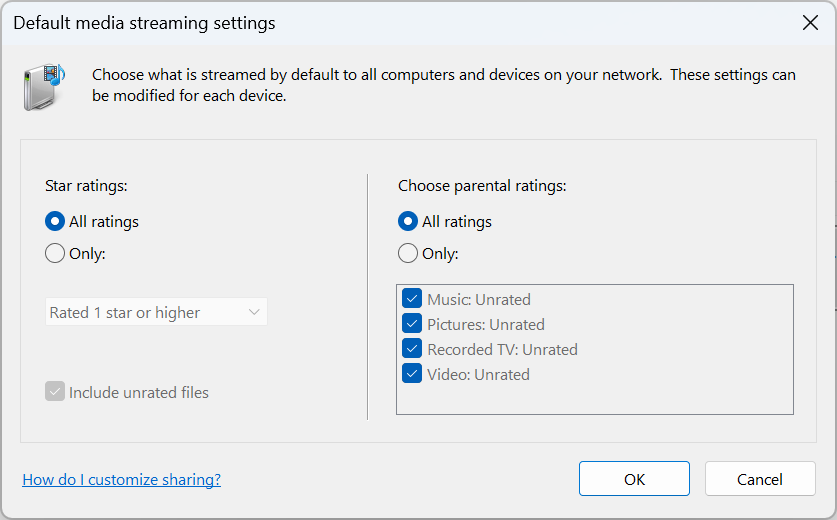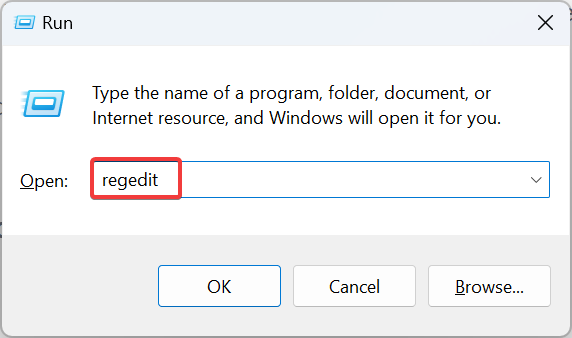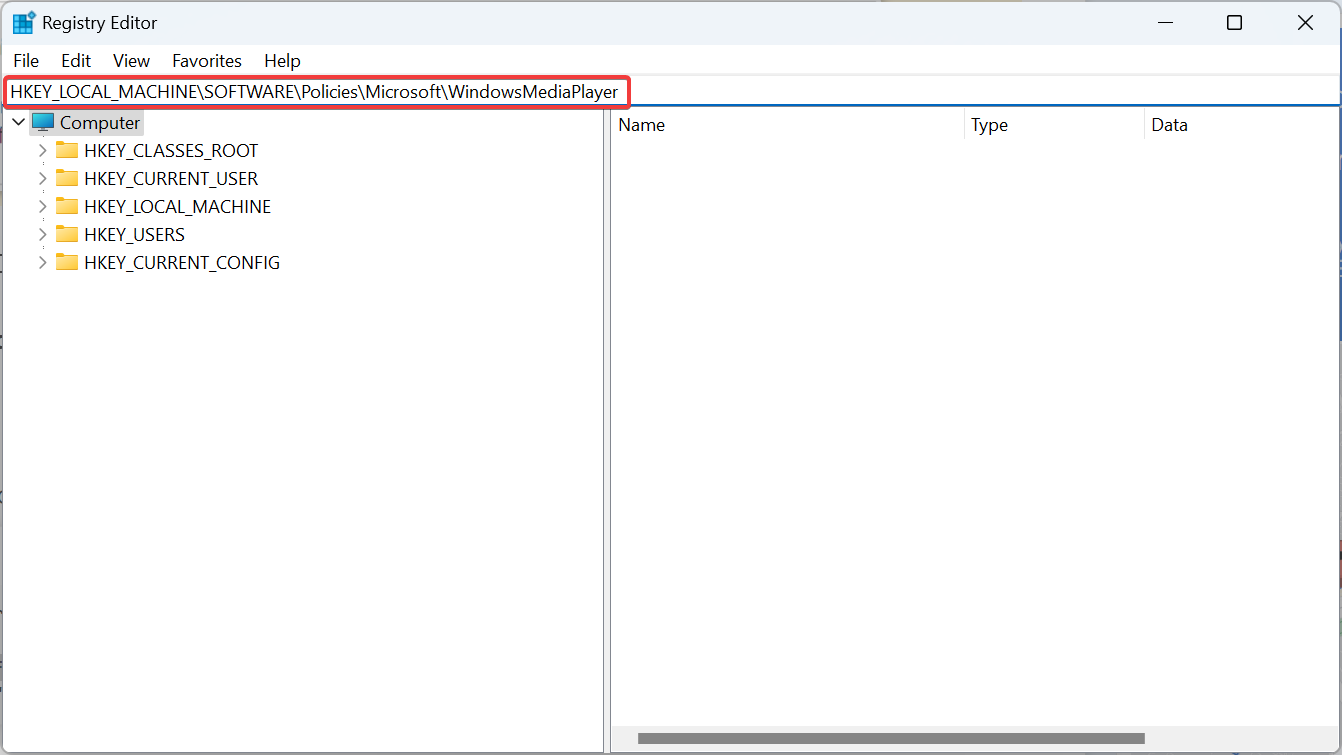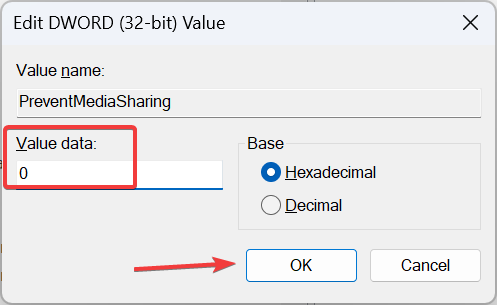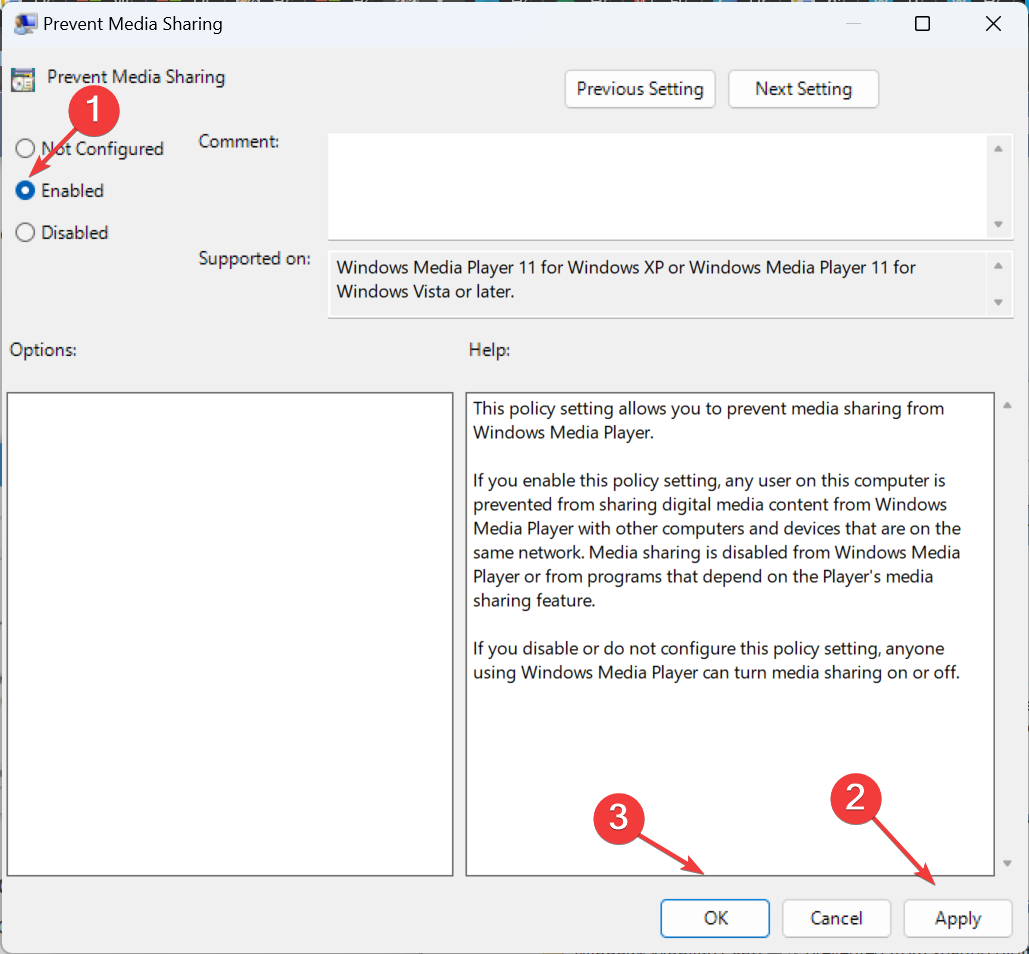如何在 Windows 11 上啟用或停用 DLNA
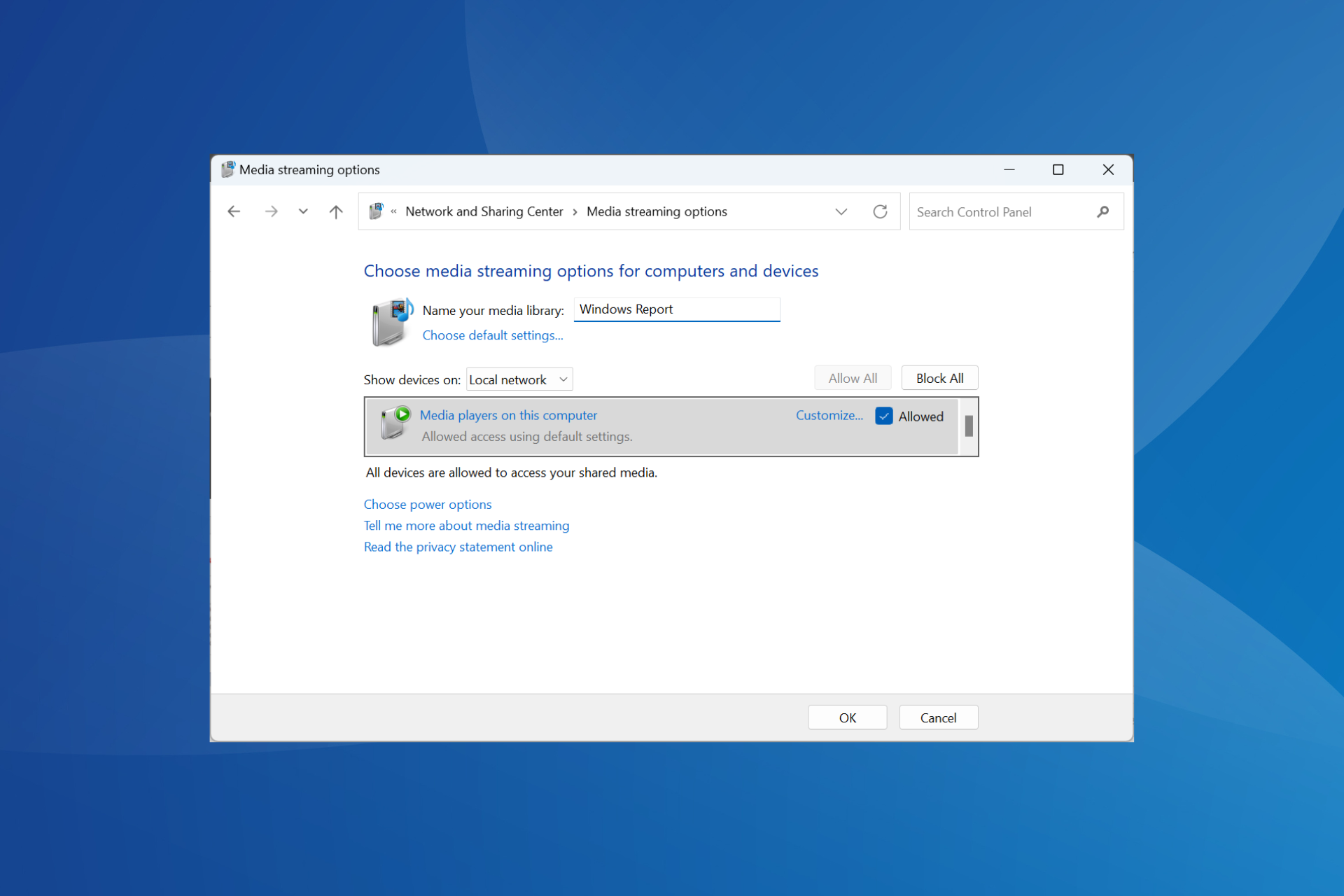
DLNA 串流媒體已經存在了很長時間,被認為是更用戶友好的選擇之一。鑑於它與各種設備和系統的兼容性,您不應該遇到連接到一個設備和系統的問題。因此,讓我們了解如何在 Windows 11 中啟用 DLNA。
有兩種方法,使用內建的Windows DLNA(數位生活網路聯盟)功能或安裝第三方應用程式。雖然前者運作良好並提供最佳體驗,但您可以嘗試使用其增強功能集的應用程式。我們將列出這兩個選項。
使用 DLNA 有什麼好處?
DLNA 允許跨網路上的裝置進行媒體串流,前提是串流媒體設備與標準相容。在智慧電視或其他系統上設定後,您可以查看裝置清單並選擇所需的輸入。所有這一切都在幾分鐘內完成!
此外,DLNA允許媒體共享。您可以將音樂、圖片和影片檔案從使用者帳戶中的專用資料夾傳輸到同一台電腦、另一台電腦和 DLNA 相容裝置上的其他使用者。
如何在 Windows 11 上啟用 DLNA 伺服器?
1. 使用控制台
- 按 開啟“搜尋”選單,在搜尋列中鍵入“控制面板”,然後按一下相關結果。 WindowsS
- 點選「網路與網際網路」。

- 點選「網路和共用中心」。
- 現在,從導覽窗格中選擇媒體流選項。

- 點選 開啟媒體串流 按鈕。

- 在 Windows 11 中開啟媒體串流後,如果需要,請在文字欄位中變更 DLNA 媒體伺服器的名稱。
- 點選選擇預設設定,您可以為本機和公用網路配置這些設定。

- 完成後,按「確定」儲存變更。
就是這樣!雖然 Windows 沒有同名的 DLNA 用戶端,但媒體串流是相同的,並允許跨網路上的裝置進行與 DLNA 相容的串流傳輸。
要從 Windows PC 串流內容,請將相關檔案移至目前庫資料夾。例如,如果是圖片,請將其移至圖片庫,將影片移至影片庫,將音樂檔案移至音樂庫。完成後,檔案將對連接的裝置可見。
請記住,您還需要在另一台裝置上使用與 DLNA 相容的媒體播放器,無論是 VLC、Roku 媒體播放器、Xbox One 媒體播放器還是 PS4 媒體播放器。
2. 透過登錄編輯器
- 按開啟執行,在文字欄位中鍵入 regedit,然後點選.WindowsREnter

- 在 UAC 提示符號下點選「是」。
- 導覽以下路徑或將其貼上到網址列並點擊:Enter
<strong>#HKEY_LOCAL_MACHINE\SOFTWARE\Policies\Microsoft\WindowsMediaPlayer</strong>
- #找到「防止媒體共享」DWORD,右鍵點擊它,然後選擇「修改」。如果找不到路徑和/或金鑰,請建立它。
- 在數值資料下輸入 0,然後按確定以儲存變更。

您始終可以透過登錄機碼在 Windows 11 中開啟媒體串流。可以透過本機群組原則編輯器進行相同的變更。如果您使用的是 Windows 11 家用版,請先在 PC 上安裝 gpedit.msc,因為控制台不包含在家用版中。
3. 使用第三方應用程式
如果內建的 DLNA 功能無法滿足您的要求,請使用可靠的第三方解決方案。當編解碼器不受支援時,通常會出現問題,您可以透過採用即時轉碼的播放器來消除此問題。
您可以嘗試Playon,Ampache,Plex Media Server或Jellyfin等。所有這些都易於使用,他們的官方網站列出了運行的步驟。
如何在 Windows 11 上關閉 DLNA?
- 透過控制面板:要在Windows 11 中關閉媒體串流,請開啟控制面板>點選網路和網際網路>點選網路與共用中心>從左側窗格中選擇媒體串流選項>然後按一下全部封鎖按鈕。
-
透過本機群組原則編輯器:若要在Windows 11 中停用DLNA,請開啟 Gpedit.msc,>「電腦設定」下選擇「管理範本 ”>選擇“Windows 組件”>雙擊Windows 媒體播放器>打開右側的“阻止媒體共享”策略>選擇“已啟用”>然後單擊“應用”和“確定”以儲存變更。

解決 Windows 11 上 DLNA 的常見問題
- 伺服器無法識別檔案格式:確保檔案的格式受支援。如果沒有,請轉換它或使用與文件類型相容的串流媒體服務。
- 嘗試串流檔案時會出現一個彈出視窗:確保從中串流檔案的個人資料夾已新增至相關庫。您可以透過檔案總管或Windows Media Player將資料夾新增至庫中。
- 預設設定不允許檔案共用: 重新啟用 DLNA 媒體串流或在進階共用設定中啟用網路發現。
如果您仍然遇到問題,請了解如何在 Windows 中媒體串流不起作用時解決問題。
您現在對 DLNA、如何啟用它以及 Windows 11 中的串流處理功能有了大致的了解。此外,伺服器軟體在某些情況下會被證明是有用的,但這不應該是您的主要方法。
如果您仍在執行上一個迭代,請了解如何在 Windows 10 上設定 DLNA 伺服器。這些步驟幾乎與Windows 11相同。
以上是如何在 Windows 11 上啟用或停用 DLNA的詳細內容。更多資訊請關注PHP中文網其他相關文章!

熱AI工具

Undresser.AI Undress
人工智慧驅動的應用程序,用於創建逼真的裸體照片

AI Clothes Remover
用於從照片中去除衣服的線上人工智慧工具。

Undress AI Tool
免費脫衣圖片

Clothoff.io
AI脫衣器

AI Hentai Generator
免費產生 AI 無盡。

熱門文章

熱工具

記事本++7.3.1
好用且免費的程式碼編輯器

SublimeText3漢化版
中文版,非常好用

禪工作室 13.0.1
強大的PHP整合開發環境

Dreamweaver CS6
視覺化網頁開發工具

SublimeText3 Mac版
神級程式碼編輯軟體(SublimeText3)

熱門話題
 微信檔案過期怎麼恢復 微信的過期檔案能恢復嗎
Feb 22, 2024 pm 02:46 PM
微信檔案過期怎麼恢復 微信的過期檔案能恢復嗎
Feb 22, 2024 pm 02:46 PM
開啟微信,在我中選擇設置,選擇通用後選擇儲存空間,在儲存空間選擇管理,選擇要恢復檔案的對話選擇感嘆號圖示。教學適用型號:iPhone13系統:iOS15.3版本:微信8.0.24解析1先開啟微信,在我的頁面中點選設定選項。 2接著在設定頁面中找到並點選通用選項。 3然後在通用頁面中點選儲存空間。 4接下來在儲存空間頁面中點選管理。 5最後選擇要恢復檔案的對話,點選右側的感嘆號圖示。補充:微信文件一般幾天過期1要是微信接收的文件並沒有點開過的情況下,那在七十二鐘頭之後微信系統會清除掉,要是己經查看了微信
 照片無法開啟此文件,因為格式不受支援或文件已損壞
Feb 22, 2024 am 09:49 AM
照片無法開啟此文件,因為格式不受支援或文件已損壞
Feb 22, 2024 am 09:49 AM
在Windows系統中,照片應用程式是一個方便的方式來檢視和管理照片和影片。透過這個應用程序,用戶可以輕鬆存取他們的多媒體文件,而無需安裝額外的軟體。然而,有時用戶可能會碰到一些問題,例如在使用照片應用程式時遇到「無法開啟此文件,因為不支援該格式」的錯誤提示,或在嘗試開啟照片或影片時出現文件損壞的問題。這種情況可能會讓使用者感到困惑和不便,需要進行一些調查和修復來解決這些問題。當用戶嘗試在Photos應用程式上開啟照片或影片時,會看到以下錯誤。抱歉,照片無法開啟此文件,因為目前不支援該格式,或該文件
 在Windows 11/10中,準備刪除要花費很長時間
Feb 19, 2024 pm 07:42 PM
在Windows 11/10中,準備刪除要花費很長時間
Feb 19, 2024 pm 07:42 PM
在本文中,我們將介紹如何解決在Windows系統中刪除檔案或資料夾時出現「準備刪除」提示的問題。這個提示意味著系統正在進行一些背景操作,例如檢查檔案權限、驗證檔案是否被其他程式佔用、計算要刪除項目的大小等。我們將為您提供一些解決方法,以確保您能夠順利刪除文件,而無需等待太長時間。為什麼Windows要花這麼長時間才能刪除檔案? Windows準備刪除檔案所需的時間受多種因素影響,包括檔案大小、儲存裝置速度和後台進程。長時間或被卡住的「正在準備刪除」提示可能暗示系統資源不足、磁碟錯誤或檔案系統問題。在
 可以刪除Tmp格式檔案嗎?
Feb 24, 2024 pm 04:33 PM
可以刪除Tmp格式檔案嗎?
Feb 24, 2024 pm 04:33 PM
Tmp格式檔案是一種暫存檔案格式,通常由電腦系統或程式在執行過程中產生。這些文件的目的是儲存臨時數據,以幫助程式正常運行或提高效能。一旦程式執行完成或電腦重啟,這些tmp檔案往往就沒有了存在的必要性。所以,對於Tmp格式檔案來說,它們本質上是可以刪除的。而且,刪除這些tmp檔案能夠釋放硬碟空間,確保電腦的正常運作。但是,在刪除Tmp格式檔案之前,我們需
 出現0x80004005錯誤代碼怎麼辦 小編教你0x80004005錯誤代碼解決方法
Mar 21, 2024 pm 09:17 PM
出現0x80004005錯誤代碼怎麼辦 小編教你0x80004005錯誤代碼解決方法
Mar 21, 2024 pm 09:17 PM
在電腦中刪除或解壓縮資料夾,時有時會彈出提示對話框“錯誤0x80004005:未指定錯誤”,如果遇到這中情況應該怎麼解決呢?提示錯誤碼0x80004005的原因其實很多,但大部分因為病毒導致,我們可以重新註冊dll來解決問題,下面,小編給大夥講解0x80004005錯誤代碼處理經驗。有使用者在使用電腦時出現錯誤代碼0X80004005的提示,0x80004005錯誤主要是由於電腦沒有正確註冊某些動態連結庫文件,或電腦與Internet之間存在不允許的HTTPS連接防火牆所引起。那麼如何
 如何安裝GHO文件
Feb 19, 2024 pm 10:06 PM
如何安裝GHO文件
Feb 19, 2024 pm 10:06 PM
gho檔案是一種GhostImage影像文件,它通常用於將整個硬碟或分割區的資料備份成一個檔案。在一些特定的情況下,我們需要將這種gho檔案重新安裝回硬碟上,以還原硬碟或分割區到先前的狀態。下面將介紹gho檔案的安裝方法。首先,在安裝之前,我們需要準備以下工具和材料:實體的gho文件:確保你擁有一份完整的gho文件,它通常以.gho為後綴名,並且包含有備份
 夸克網盤的檔案怎麼轉移到百度網盤?
Mar 14, 2024 pm 02:07 PM
夸克網盤的檔案怎麼轉移到百度網盤?
Mar 14, 2024 pm 02:07 PM
夸克網盤和百度網盤都是現在最常用的儲存文件的網盤軟體,如果想要將夸克網盤內的文件保存到百度網盤,要怎麼操作呢?本期小編整理了夸克網盤電腦端的檔案轉移到百度網盤的教學步驟,一起來看看是怎麼操作吧。 夸克網盤的檔案怎麼存到百度網盤?要將夸克網盤的文件轉移到百度網盤,首先需在夸克網盤下載所需文件,然後在百度網盤用戶端中選擇目標資料夾並開啟。接著,將夸克網盤中下載的檔案拖放到百度網盤用戶端開啟的資料夾中,或使用上傳功能將檔案新增至百度網盤。確保上傳完成後在百度網盤中查看檔案是否已成功轉移。這樣就
 斜線和反斜線在檔案路徑中的不同使用
Feb 26, 2024 pm 04:36 PM
斜線和反斜線在檔案路徑中的不同使用
Feb 26, 2024 pm 04:36 PM
檔案路徑是作業系統中用於識別和定位檔案或資料夾的字串。在檔案路徑中,常見的有兩種符號分隔路徑,即正斜線(/)和反斜線()。這兩個符號在不同的作業系統中有不同的使用方式和意義。正斜線(/)是Unix和Linux系統中常用的路徑分隔符號。在這些系統中,檔案路徑是以根目錄(/)為起始點,每個目錄之間使用正斜線進行分隔。例如,路徑/home/user/Docume